如何在 Microsoft Word 中添加字體?
已發表: 2022-10-31您想知道如何在 Microsoft Word 中添加字體嗎? 您可以訪問 Microsoft Word 中的多種字體,但根據您的目標,您可能希望使用列表中未包含的字體。 幸運的是,在 Microsoft Word 上安裝字體很簡單。
可以在 Word 中添加和安裝新字體,為您的文檔添加一些個性。 在本文中,我們將解釋如何在各種操作系統的 Word 中添加字體。
如何將自定義字體添加到 Microsoft Office?
安裝程序時會自動安裝 Microsoft Word 中包含的 Microsoft Office 字體。 但是,有時您可能希望安裝您從其他來源創建、購買或下載的自定義字體。
本節將提供有關安裝字體的說明,以便它們可以在 Word 中使用。 按照子部分了解如何將字體添加到 Office。
如何在 Windows 上的 Word 中添加字體?
在 Windows 上將字體添加到 Word 時,這很容易,只需單擊幾下。
請按照以下步驟在 Windows 10 上將字體添加到 Word:
- 右鍵單擊計算機上的字體文件。
- 將出現上下文菜單; 單擊安裝為當前用戶安裝字體或為所有用戶安裝以將其安裝到您的計算機上。
注意:必須具有管理員權限才能為所有用戶安裝字體。
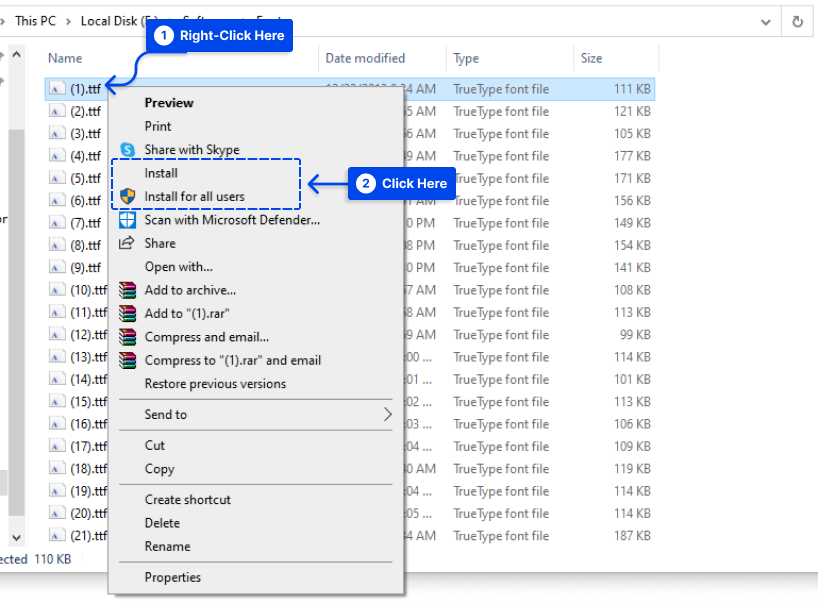
- 現在,您可以打開 Microsoft Word 並從字體列表中選擇已安裝的字體。
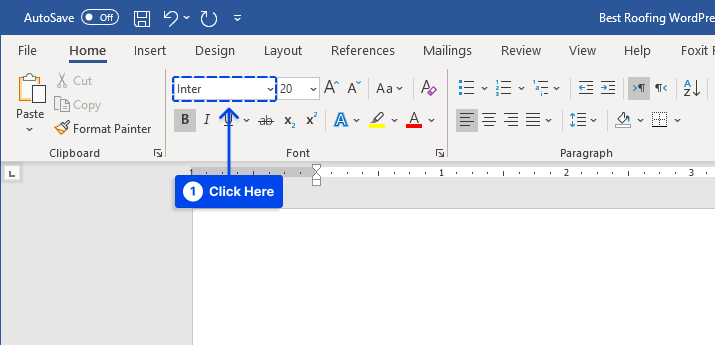
片刻之後,您可以在 Windows 設備上的各種應用程序中看到該字體,例如 Excel、PowerPoint 和 Word。
如果您希望新字體在創建新文檔時成為 Word 中的默認字體,請確保將其設置為默認字體。
如何在 Mac 上將字體導入 Word?
必須將 Mac 上的新 Microsoft Word 字體添加到Font Book應用程序才能管理 macOS 上的字體。 請按照以下步驟執行此操作:
- 雙擊字體以查看字體預覽窗口。
使用前可能需要解壓縮文件。
- 單擊字體預覽窗口底部附近的安裝字體以打開字體冊。
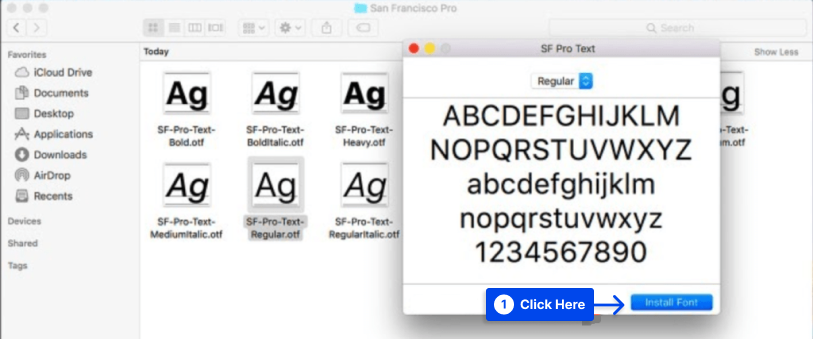
注意:如果您使用的是 2011 版 Office for Mac,還必須將字體文件拖放到字體冊左側邊欄中的 Windows Office 兼容集合中。
- 重新啟動您的 Mac。
在此過程之後,word 和大多數其他辦公應用程序,包括 PowerPoint 和 Excel,都應該支持該字體。
如何將字體添加到 Word Online?
Microsoft Word Online 應用程序是 Microsoft 365 的一部分,可以使用系統上安裝的任何字體。
請按照以下步驟執行此操作:
- 單擊字體選項按鈕並輸入字體文件的名稱,不包括其擴展名。
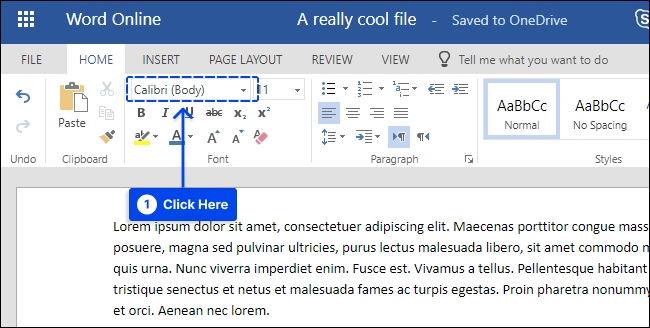
保存文檔時,字體名稱將出現在字體選項框中,並且對於在其計算機上安裝了該字體的用戶正確顯示。
不幸的是,Word Online 不允許嵌入字體。
如何將字體添加到適用於 Android 的 Microsoft Word?
將字體添加到最新版本的 Microsoft Word for Android 更具挑戰性。 在開始之前,您的設備必須具有 root 訪問權限。
請按照以下步驟執行此操作:
- 下載 FX 文件資源管理器並在您的根 Android 設備上安裝根插件。
- 使用FX 文件資源管理器找到您的字體文件。
- 按住幾秒鐘選擇字體文件,然後點擊屏幕右上角的複制。
如果處理成功,屏幕右上角會顯示一個圖標,上面寫著“1 個已復制”。

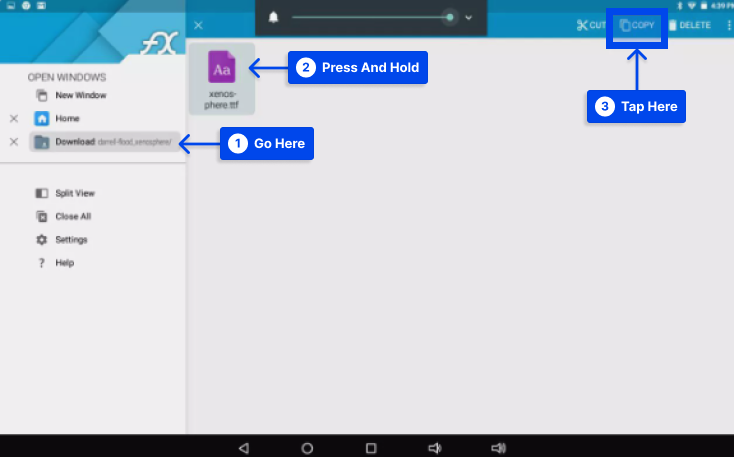
- 關閉FX 文件資源管理器,找到MS Word並將手指放在文件圖標上以顯示菜單。
設備植根後,除了“打開”和“卸載”選項外,您還會看到“探索數據”選項。
- 點擊Explore data並通過導航到Files > Data > Fonts找到字體目錄。
- 點擊屏幕右上角的“ 1 個已復制”圖標,將字體文件粘貼到字體目錄中。
- 從出現的菜單中選擇粘貼。
現在將有一個選項來選擇 Microsoft Word 中的字體。
如何將字體添加到適用於 iOS 的 Microsoft Word?
向 iPhone 或 iPad 添加字體需要使用 AnyFont 等應用程序,該應用程序可從 App Store 下載。
按照以下步驟將字體添加到 Microsoft Word for iOS:
- 將所需的字體文件放在您的iCloud中。
- 在 iCloud 中,點擊字體文件,然後點擊屏幕右上角的共享,然後點擊更多。
- 從應用程序菜單中點擊AnyFont 。
打開 AnyFont 後,您應該會看到您選擇的字體文件。
- 點擊右側字體旁邊的> 。
- 在出現的下一個屏幕上點擊安裝。
- 如果提示允許下載配置文件,請點擊允許。
- 轉到設置,然後是常規,然後是配置文件。
- 在Downloaded Profile下選擇字體。
- 點擊右上角的安裝。
- 點擊下一步。
- 點擊未簽名配置文件窗口上的安裝。
- 當要求確認時,點擊安裝。
- 點擊完成。
- 打開 Word 並選擇iOS Fonts下的字體。
常問問題
在本節中,我們回答了一些最常見的問題:
在 Mac 上,選擇文件>打印> PDF >另存為 PDF >保存以將文檔轉換為 PDF 並嵌入所有字體。
在 Windows 上的 Word 到 PDF 轉換過程中,字體的嵌入也應該自動完成。
在 Acrobat Reader 中打開 PDF,然後選擇文件 > 屬性 > 字體選項卡以確保您的字體被嵌入。
如果您使用的是 Windows,請打開控制面板並蒐索字體,然後選擇您不想使用的字體並選擇刪除。
在 Mac 上,打開Font Book並選擇要刪除的字體,然後選擇File > Remove 。
通常關閉並重新打開 Microsoft Word 以刷新字體列表就足夠了。 如果這不起作用,您可能需要重新安裝字體。
當字體位於已安裝文件夾中時,您不應該重命名它; 否則,字體可能會損壞。 在這種情況下,應刪除字體並重新安裝。
您可以在將字體放入字體文件夾之前重命名字體,方法是右鍵單擊它並選擇“重命名”選項。 將其命名為您希望的名稱,然後像往常一樣將其放入字體文件夾中。
結論
將字體添加到 Word 的功能可讓您的文檔更具個性。 本文介紹瞭如何在各種操作系統下向 Word 添加字體。
我們希望您會發現這篇文章很有用。 如果您有任何意見或問題,請在評論部分進行。
為了跟上我們最新的文章,我們計劃將它們發佈在 Facebook 和 Twitter 等社交媒體平台上。 在這些平台上關注我們以接收它們。
